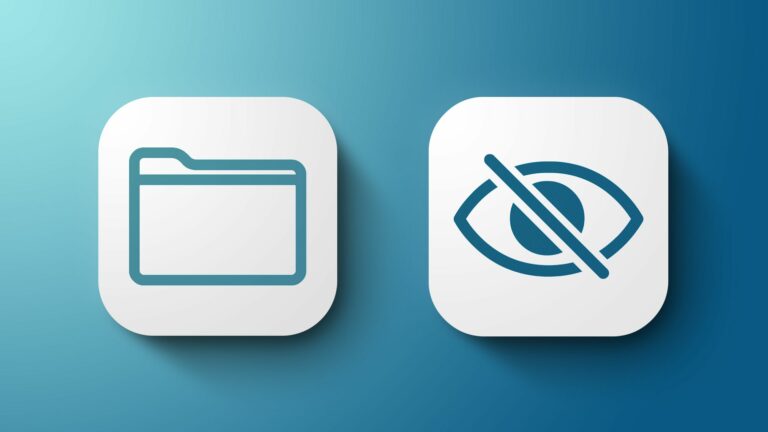iOS 14 : Comment vraiment masquer les albums cachés
Parfois, vous ne souhaitez peut-être pas que certaines photos prises sur votre iPhone ou iPad soient visibles dans votre photothèque, mais pour une raison quelconque, vous ne souhaitez peut-être pas non plus les supprimer purement et simplement. C’est pourquoi l’application Photos d’Apple inclut une option permettant de masquer certaines photos de la bibliothèque principale.
Avant iOS 14, cette option masquait les images dans les sections Photos et For You de l’application Photos, mais elles s’affichaient toujours dans la section des albums sous un album appelé « Hidden », qui n’était pas un écureuil discret. loin des photos privées.
Avec ça en tête, Apple Une option a été ajoutée dans iOS 14 et iPadOS 14 qui permet aux utilisateurs de masquer littéralement les albums cachés de l’application Photos. Les étapes suivantes vous guideront tout au long du processus de masquage des images, puis vous assureront que l’album masqué est masqué dans l’application Photos.
Après avoir terminé ces étapes, les albums cachés ne seront pas visibles dans l’application Photos ; notez que lorsque vous utilisez le sélecteur d’images dans des applications tierces, vous verrez toujours des albums cachés, donc ce n’est pas complètement caché.
Comment masquer des photos
- Commencez photo Applications sur iPhone ou iPad.
- robinet choisir dans le coin supérieur droit de l’écran.
- Appuyez sur l’image que vous souhaitez masquer.
- Cliquez sur partager bouton dans le coin inférieur gauche de l’écran. (Il ressemble à un carré avec une flèche.)
- Dans le menu Actions de la feuille de partage, sélectionnez cacher.
- Cliquez sur l’invite qui apparaît au bas de l’écran pour confirmer.
Encore une fois, cela masque la photo de la vue générale de l’album, mais place clairement la photo dans un album appelé « Caché ». Pour masquer le dossier « Caché » dans iOS 14 :
Comment masquer le dossier « caché » dans les photos
- Commencez d’installation application.
- faites défiler vers le bas et sélectionnez photo.
- Assurez-vous que l’interrupteur à côté de masquer l’album en position grise OFF.
Si vous souhaitez que vos albums masqués réapparaissent dans Photos, accédez à Paramètres -> Photos Basculez ensuite l’interrupteur à côté masquer l’album Laissez-le en position verte ON.
Notez que bien que l’album soit masqué dans l’application Photos, il peut apparaître dans le sélecteur de photos des applications tierces. Au mieux, cela ne fera que rendre plus difficile pour les fouineurs occasionnels de parcourir vos photos privées.